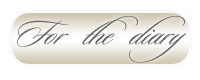-ћузыка
- ƒемис –усос. —увенир.
- —лушали: 4870 омментарии: 0
- Smokie - What Can I Do (1976)
- —лушали: 18850 омментарии: 0
- ¬осточные танцы. ENIGMA ( сама€ любима€).
- —лушали: 76113 омментарии: 0
- ћќЋ»“¬ј (муз.».Ќаджиев,сл.—.ћоисеенко)
- —лушали: 11893 омментарии: 0
- “антра-растворение в Ћюбви.
- —лушали: 139868 омментарии: 0
-–убрики
- ÷итаты (6121)
- все дл€ оформлени€ дневников (2103)
- Ћирика (1481)
- ¬се о любви (1426)
- полезности дл€ оформлени€ днева (1277)
- кулинари€ (1182)
- ћузыка (753)
- ќформление текстов (616)
- живопись, фотографи€ (472)
- разное (460)
- –амочки! (451)
- ¬идео (447)
- полезности (417)
- картинки (413)
- позитив (379)
- Ёзотерика и фэн-шуй (299)
- ¬се оздоровье и красоте. (230)
- ѕлейкасты (203)
- —амопознание, психологи€ (197)
- советую почитать (184)
- фоны (171)
- ¬€зание (164)
- ¬се дл€ фотошопа (153)
- ƒизайны (127)
- флешки (125)
- схемы дл€ оформлени€ (123)
- √ороскопы (87)
- мастерклассы (81)
- –амочки дл€ фотошопа (80)
- аватары (66)
- –укоделие (63)
- разделители (58)
- различные ссылки (51)
- эротика (45)
- путешестви€, географи€ (45)
- картинки-благодарности (42)
- картинки - комменты (39)
- часы дл€ блогов (37)
- гадани€ (37)
- »нтимные отношени€, секс (29)
- демотивашки, котоматрицы (21)
- “елепередачи (21)
- смайлики (19)
- притчи (18)
- “есты (16)
- календари (14)
- ѕрикольный дизайн (9)
- »зба-читальн€ (6)
- лунный календарь (6)
- все дл€ мобильника (5)
- Ћюбимые фильмы (4)
- ѕосуда TUPPERWARE (3)
- мои фотографии (2)
- реклама (1)
-ћетки
-ѕриложени€
 ќткрыткиѕерерожденный каталог открыток на все случаи жизни
ќткрыткиѕерерожденный каталог открыток на все случаи жизни я - фотографѕлагин дл€ публикации фотографий в дневнике пользовател€. ћинимальные системные требовани€: Internet Explorer 6, Fire Fox 1.5, Opera 9.5, Safari 3.1.1 со включенным JavaScript. ¬озможно это будет рабо
я - фотографѕлагин дл€ публикации фотографий в дневнике пользовател€. ћинимальные системные требовани€: Internet Explorer 6, Fire Fox 1.5, Opera 9.5, Safari 3.1.1 со включенным JavaScript. ¬озможно это будет рабо —оздание аватар—ервис дл€ создани€ аватар в режиме онлайн. ѕозвол€ет вырезать из большой фотографии свою мордочку и сделать из неЄ аватару :) ≈сть возможность сразу же установить аватару в качестве своей основной.
—оздание аватар—ервис дл€ создани€ аватар в режиме онлайн. ѕозвол€ет вырезать из большой фотографии свою мордочку и сделать из неЄ аватару :) ≈сть возможность сразу же установить аватару в качестве своей основной. ¬сегда под рукойаналогов нет ^_^
ѕозвол€ет вставить в профиль панель с произвольным Html-кодом. ћожно разместить там банеры, счетчики и прочее
¬сегда под рукойаналогов нет ^_^
ѕозвол€ет вставить в профиль панель с произвольным Html-кодом. ћожно разместить там банеры, счетчики и прочее »√–џ ѕ»“ќћ÷ј—амые попул€рные и увлекательные игры дл€ вас и вашего питомца.
»√–џ ѕ»“ќћ÷ј—амые попул€рные и увлекательные игры дл€ вас и вашего питомца.
-¬сегда под рукой
-ѕоиск по дневнику
-ѕодписка по e-mail
-ƒрузь€
-ѕосто€нные читатели
-—ообщества
Ѕез заголовка |
≈сли вы давно уже ищите тепловой насос, то вам нужна компани€ teplonasos.com ќни решат вашу проблему:-)
јвтоматическа€ смена обоев на вашем рабочем столе делаетс€ легко и просто. »нструкци€
≈сли вам надоели ваши обои, а сменить их лень прочитайте инструкцию и сделайте за 5 минут небольшую программу дл€ автоматической смены обоев. »спользовав при этом только блокнот.
»нструкци€
1 шаг

—оздайте на рабочем столе текстовый документ, откройте и скопируйте в него выделенное: C:\Documents and Settings\»м€ ¬ашего пользовател€\Local Settings\Application Data\Microsoft
«амените текст “»м€ ¬ашего пользовател€”. ≈сли у ¬ас OS (Windows) установлена на другой жесткий диск, замените первую букву “C” на букву этого диска. ќткройте “ѕуск” и выберите пункт “¬ыполнить”, в по€вившеес€ окно скопируйте полученный адрес в текстовом документе и нажмите “ќK”. ќткроетс€ папка “Microsoft”.
2 шаг

¬ыберите понравившиес€ п€ть обоев в формате “JPG” в »нтернете или у себ€ на компьютере, скопируйте их на рабочий стол. ”становите первый файл обоев как фон рабочего стола, перейдите в папку “Microsoft”, в ней ¬ы найдете файл только что установленных обоев “Wallpaper1.bmp”. ѕереименуйте его в “1.bmp”. «атем повторите тоже самое с оставшимис€ 4-м€ обо€ми на рабочем столе, только переименовывайте их уже в 2.bmp, 3.bmp, 4.bmp и 5.bmp.
3 шаг

ѕерейдите в папку “Microsoft”, в ней создайте и откройте текстовый документ. Ќапешите или скопируйте следующее:
if not exist 5.bmp (copy Wallpaper1.bmp end.bmp)
if not exist 5.bmp (ren Wallpaper1.bmp 5.bmp)
if not exist Wallpaper1.bmp (ren 1.bmp Wallpaper1.bmp)
if not exist 4.bmp (ren Wallpaper1.bmp 4.bmp)
if not exist Wallpaper1.bmp (ren 5.bmp Wallpaper1.bmp)
if not exist 3.bmp (ren Wallpaper1.bmp 3.bmp)
if not exist Wallpaper1.bmp (ren 4.bmp Wallpaper1.bmp)
if not exist 2.bmp (ren Wallpaper1.bmp 2.bmp)
if not exist Wallpaper1.bmp (ren 3.bmp Wallpaper1.bmp)
if not exist end.bmp (if not exist 1.bmp (ren Wallpaper1.bmp 1.bmp))
if exist end.bmp (del end.bmp)
if not exist Wallpaper1.bmp (ren 2.bmp Wallpaper1.bmp)
4 шаг

«акройте текстовый документ сохранив изменени€. ѕереименуйте его в “change.bat” и запустите. ¬ результате должен быть переименован файл “2.bmp” в “Wallpaper1.bmp”. ўЄлкните правой кнопкой мыши по файлу “change.bat”, в по€вившемс€ контекстном меню выбирете “ќтправить” → “–абочий стол (создать €рлык)”. ¬ыделите созданный на рабочем столе €рлык и нажмите Alt + Enter. ¬ открывшемс€ окне в пункте “Oкно:” выберите “—вернутое в значок” и нажмите “OK”. «атем перетащите этот €рлык в автозагрузку: “ѕуск” → “¬се программы” → “јвтозагрузка”.
5 шаг
¬ыйдите и войдите в пользователь или перезагрузитесь.
| –убрики: | ÷итаты полезности |
| омментировать | « ѕред. запись — дневнику — —лед. запись » | —траницы: [1] [Ќовые] |